टास्कबार थंबनेल पूर्वावलोकन यह है सुविधा शुरू की माइक्रोसॉफ्ट संचालन व्यापार प्रणाली के शुभारंभ के साथ माइक्रोसॉफ्ट Windows Vista। माइक्रोसॉफ्ट ऑपरेटिंग सिस्टम द्वारा बनाए रखा यह विकल्प Windows 7 (कुछ संवर्द्धन के साथ) हमें छोटी खिड़कियों में पूर्वावलोकन मदद आवेदन खुला in टास्कबार (या में कार्यपट्टी, रोमानियाई में)। यह केवल टास्कबार में एप्लिकेशन आइकन पर कर्सर ले जाने से ही संभव है।

एक साल बाद और एक आधा दिखाएगा हैं हम कैसे कर सकते हैं गति रजिस्टरों के एक हैक के साथ पूर्वावलोकन थंबनेल (Windows रजिस्ट्री हैक), आज मैं आप इस विकल्प को निष्क्रिय कर सकते हैं कि तुम कैसे दिखाई देंगे.
थंबनेल अक्षम करें पूर्वावलोकन Windows 7 टास्कबार
इस विधि में एक छोटा सा परिवर्तन की आवश्यकता Windows समूह नीतिइसलिए तुम बहुत सावधान रहना होगा कि तुम बताओ. आप हम उत्सुकता जगाने के लिए हो सकता है कि कुछ विकल्प देख सकता हूँ वहाँ एक है, भले ही यह कुछ भी संशोधित करने से पहले दस्तावेज़ के लिए अच्छा है.
से पूर्वावलोकन विंडो को अक्षम करने के लिए Windows 7 टास्कबार, आपको कुछ सरल चरणों का पालन करना होगा।
1. पहले आप को खोलने की जरूरत समूह नीति संपादक. प्रेस चाबियाँ विन + आर भागो बॉक्स खोलने के लिए.
2. भागो बॉक्स प्रकार में gpedit.msc और प्रेस Enter या क्लिक करें OK.
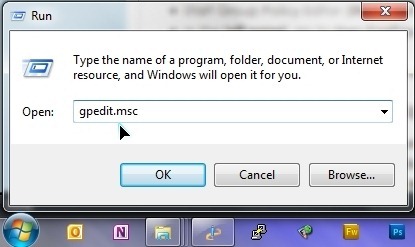
3। में समूह नीति संपादक के लिए बाईं तरफ के मेनू में जाना:
उपयोगकर्ता विन्यास – प्रशासनिक टेम्पलेट – Start Menu और टास्कबार
हमारे जाने के बाद पर क्लिक करें Start Menu और टास्कबार, की एक सूची settings। यहां हमें सर्च और डबल-क्लिक करना होगा टास्कबार थंबनेल बंद करें.
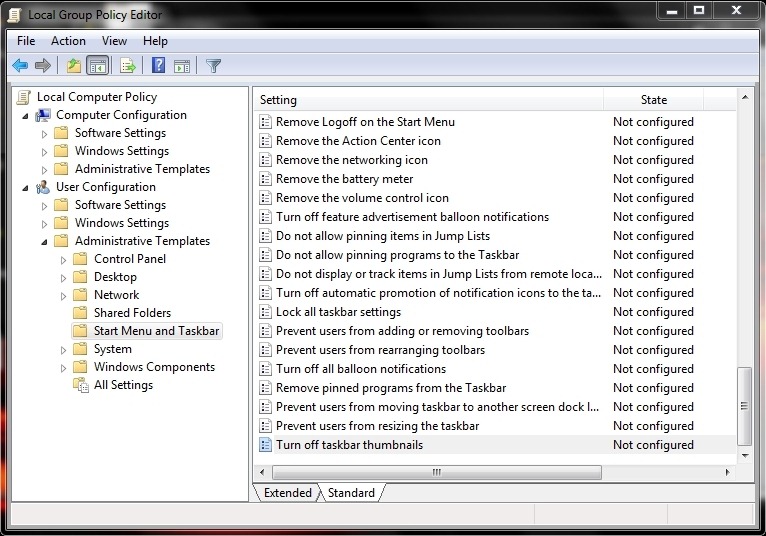
4. खुलने वाली विंडो में, “के अंतर्गत”टास्कबार थंबनेल बंद करें"विकल्प की जाँच करें"सक्षम".
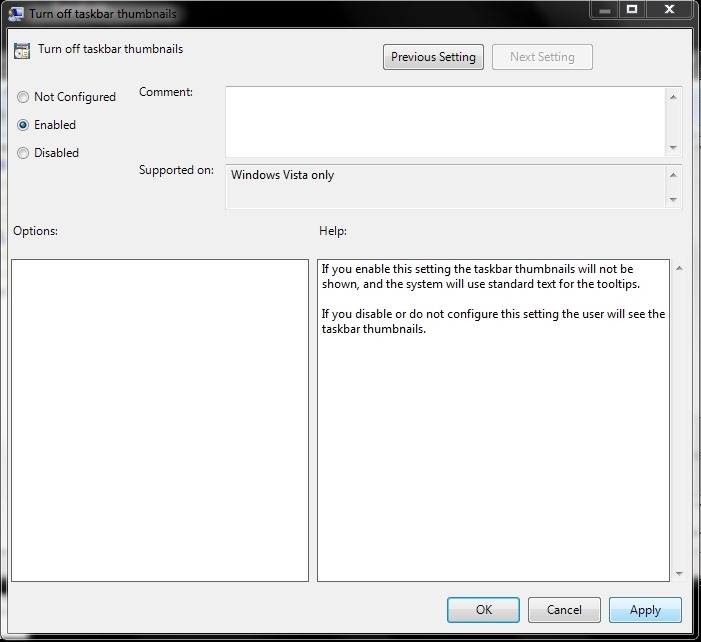
5। क्लिक करें Apply परिवर्तन को बचाने के लिए, तो पर क्लिक करें OK.
एक बार जब आप खुले टास्कबार अनुप्रयोगों पर कर्सर गुजर जब ये परिवर्तन किए हैं, या previw माउस को बदल नहीं है.
Stealth Settings - Windows 7 टिप्स.